Adobe Illustrator é uma poderosa ferramenta de design que oferece muitas funcionalidades para realizar projetos criativos. Entre essas opções, destacam-se a ferramenta de Escalonar e a ferramenta de Deformar. Embora você possa não usar essas ferramentas regularmente, elas podem ser muito úteis em certas situações. Neste tutorial, mostramos como trabalhar efetivamente com ambas as ferramentas para refinar seus designs e criar efeitos criativos.
Principais insights
- A ferramenta de Escalonar permite redimensionar objetos com precisão.
- Com a ferramenta de Deformar, você pode deformar objetos de maneira criativa.
- Você pode escalar tanto de forma proporcional quanto assimétrica.
- Ambas as ferramentas oferecem configurações adicionais para ajustes finos.
Guia passo a passo
Identificando e usando a ferramenta de Escalonar
A primeira ferramenta que vamos explorar é a ferramenta de Escalonar. Você a encontrará logo abaixo da ferramenta de Rotação na barra de ferramentas. Para selecioná-la, basta clicar nela. Assim que estiver ativada, o próximo passo é clicar com o mouse no objeto que você deseja escalar.
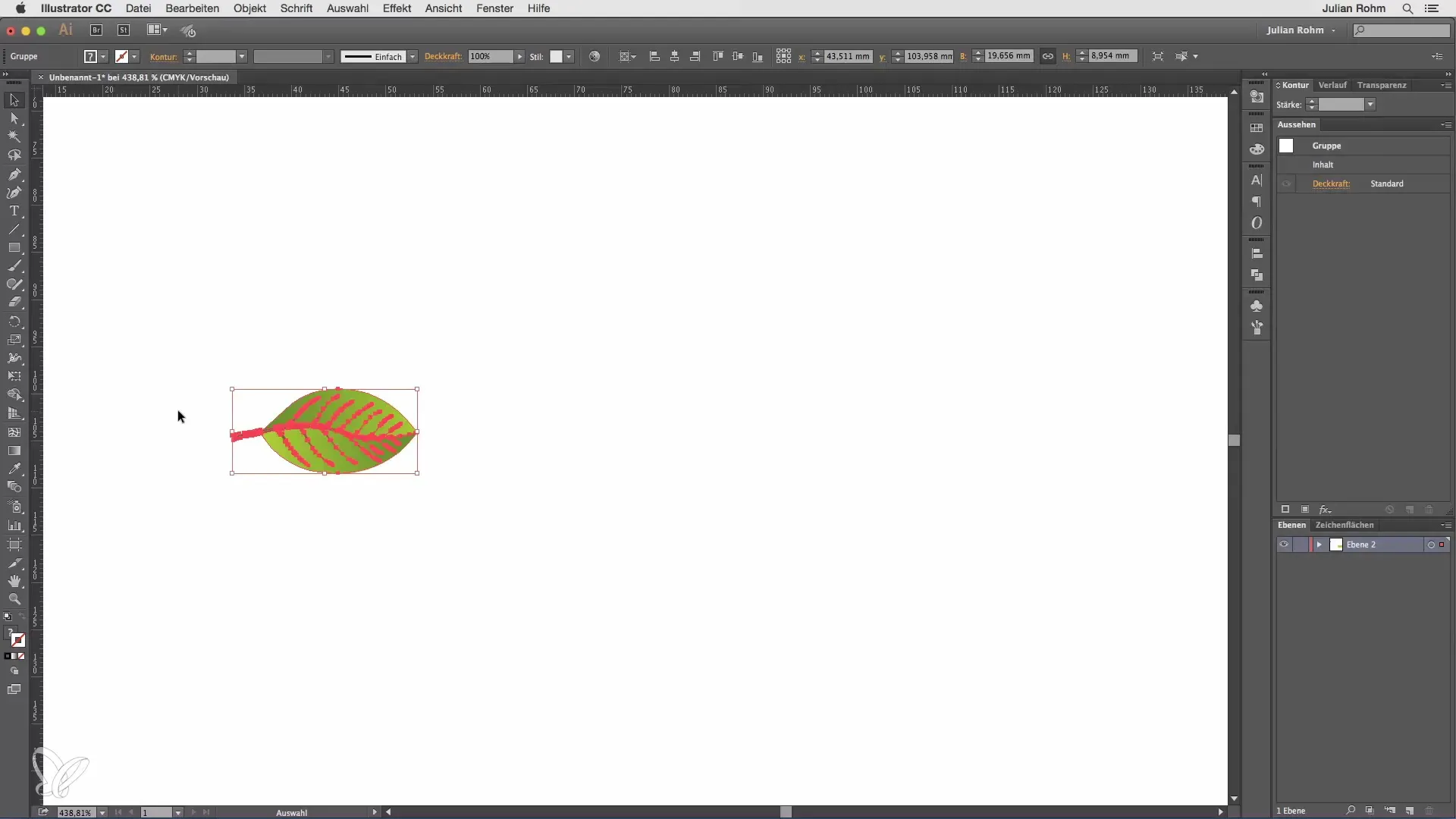
Agora você pode pegar o objeto como quiser e aumentá-lo ou diminuí-lo livremente. Se você pressionar a tecla Shift enquanto faz isso, o redimensionamento será proporcional, o que significa que o objeto manterá suas proporções originais.
Você pode estar se perguntando para que serve a ferramenta de Escalonar, uma vez que quase tudo pode ser feito também com a ferramenta de Seleção. Isso é verdade, mas a ferramenta de Escalonar tem uma vantagem que você não alcança com a ferramenta de Seleção. Se você clicar duas vezes na ferramenta de Escalonar, uma nova janela se abrirá com várias opções de configuração.
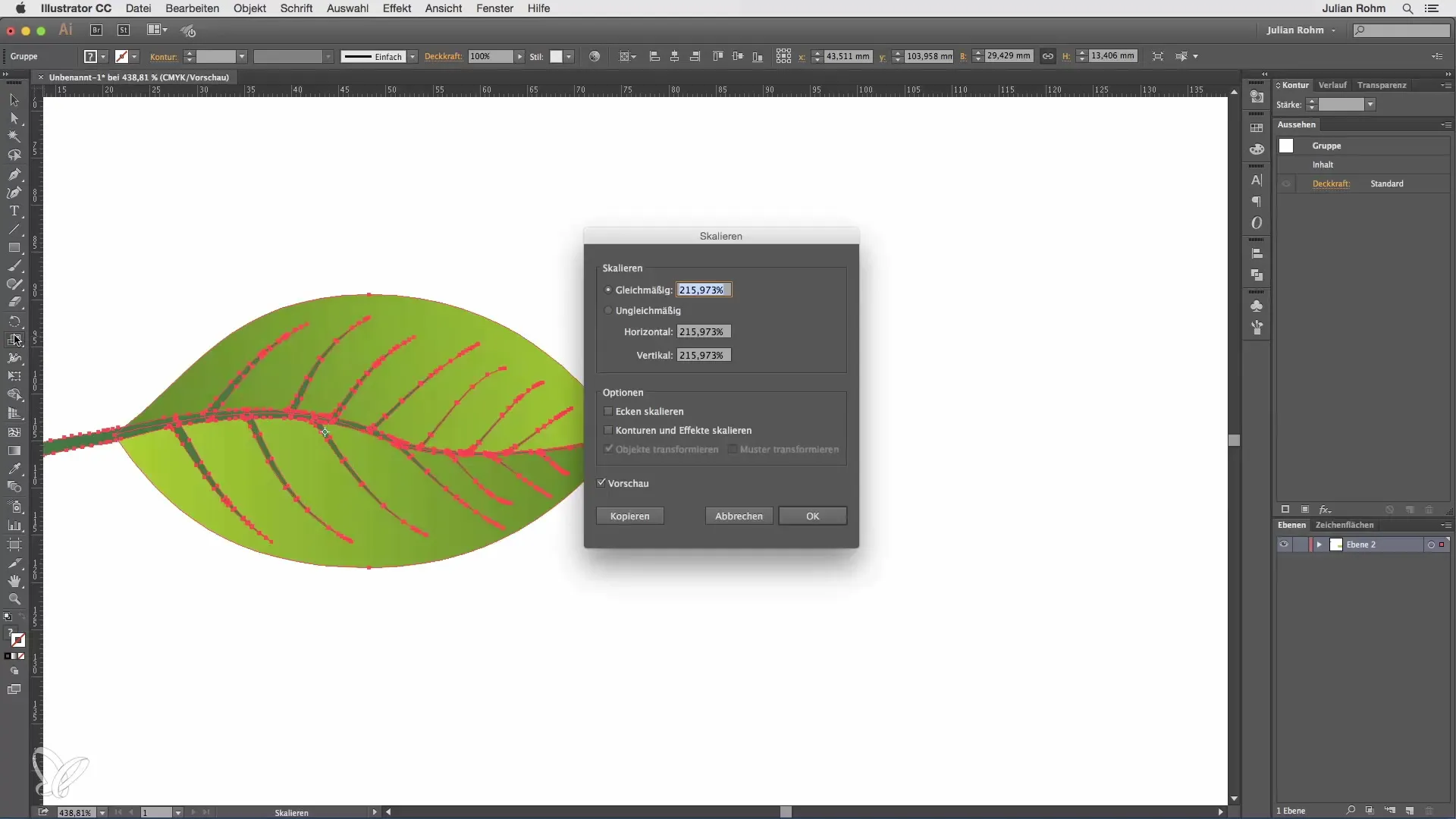
Nessa janela, você pode inserir um valor percentual exato para o escalonamento. Por exemplo, se você inserir 300% e clicar em “OK”, o objeto será aumentado exatamente a 300% do seu tamanho original.
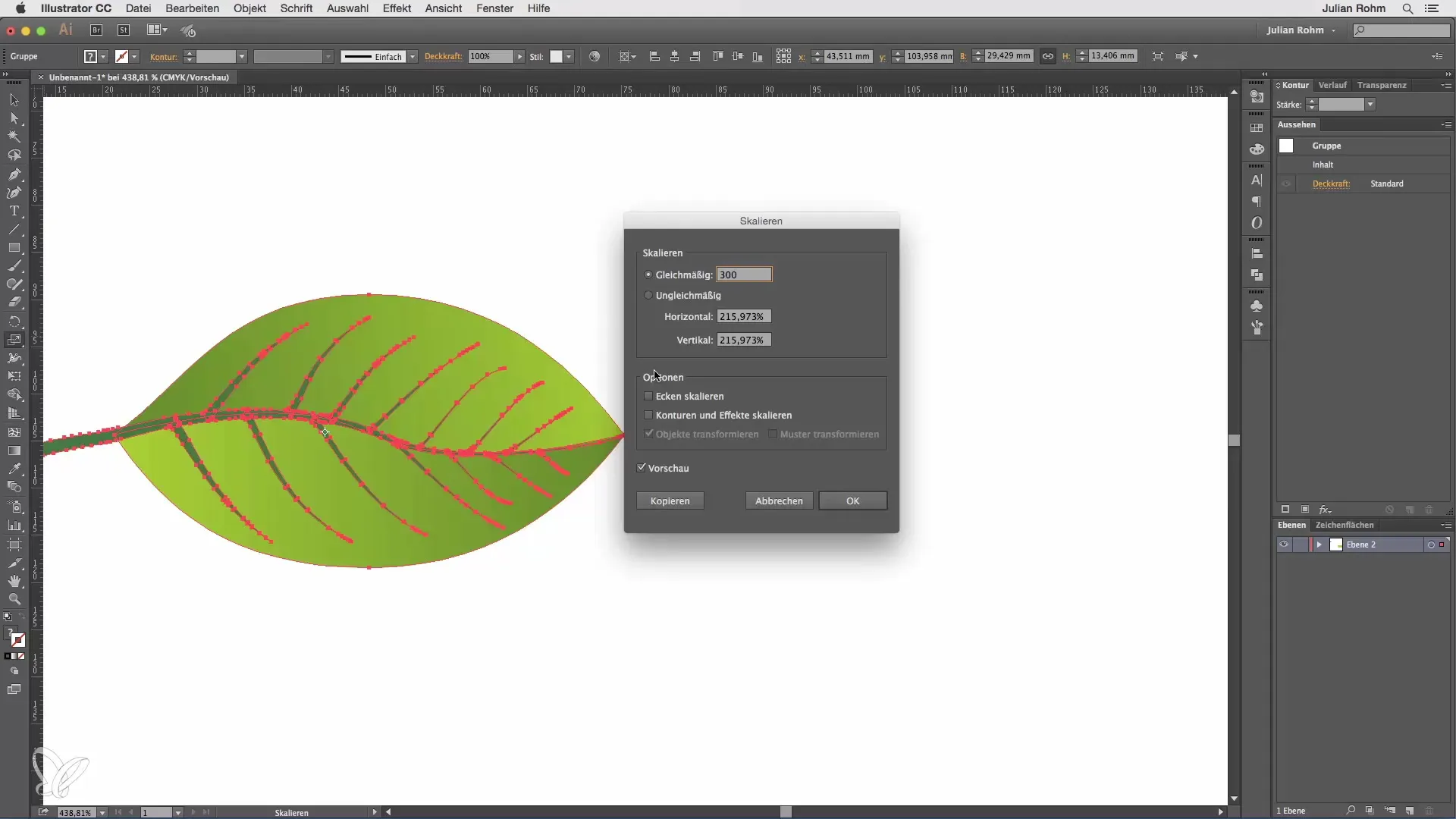
Você também pode escalar de forma assimétrica, inserindo valores diferentes para horizontal e vertical. Isso torna possível aumentar ou diminuir o objeto de forma distorcida.
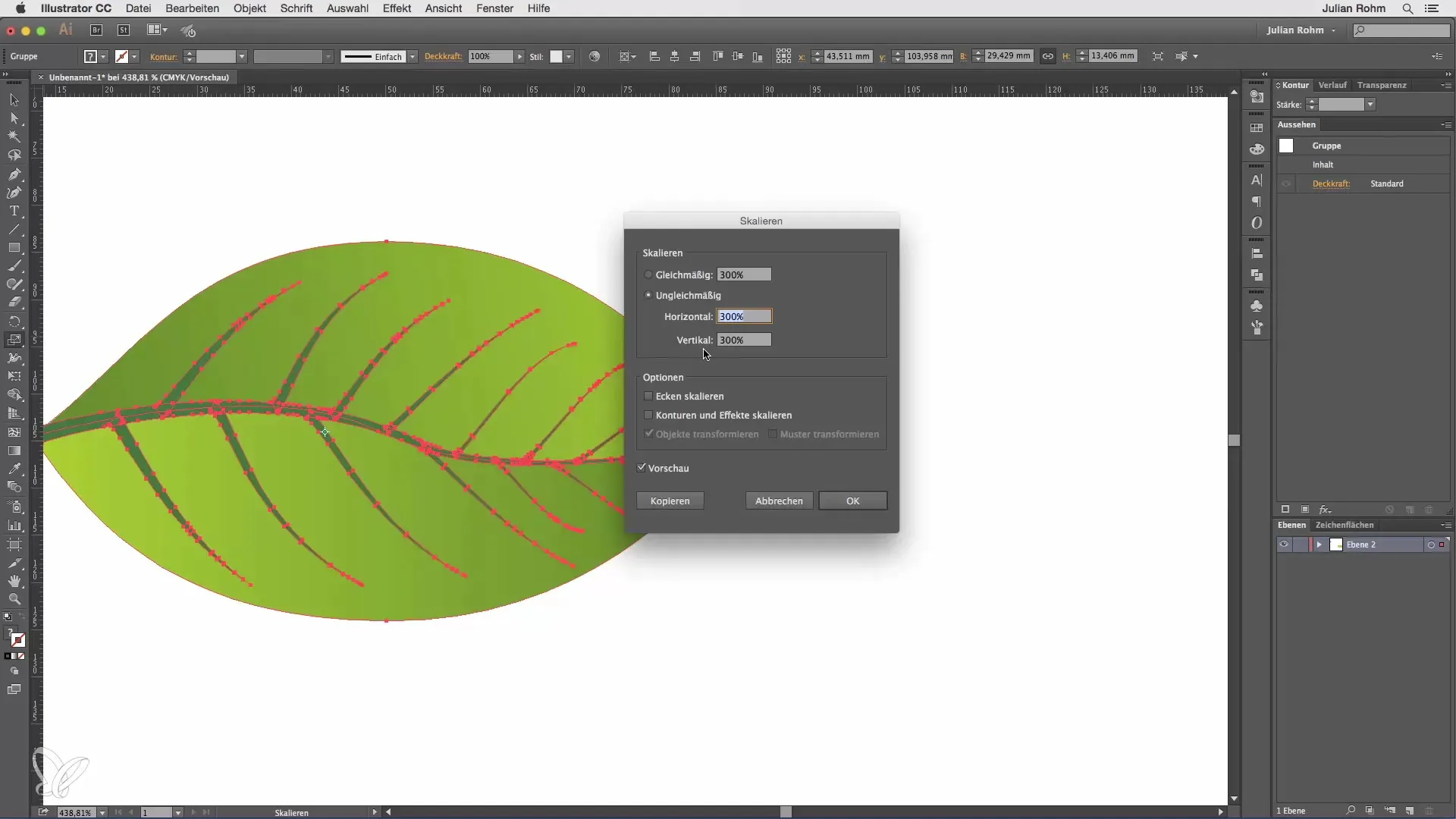
Além disso, você tem a opção de decidir se deseja alterar o objeto original com o escalonamento ou se deseja confirmar com “Copiar”. Isso mantém o objeto original inalterado, e você cria apenas uma cópia com as novas configurações.
Introdução à ferramenta de Deformar
Logo abaixo da ferramenta de Escalonar, há outra ferramenta interessante - a ferramenta de Deformar. Esta ferramenta permite que você deforme objetos inteiros. Apesar de eu ter que admitir que essa ferramenta não é frequentemente utilizada na prática, ela pode ser realmente útil em certos casos.
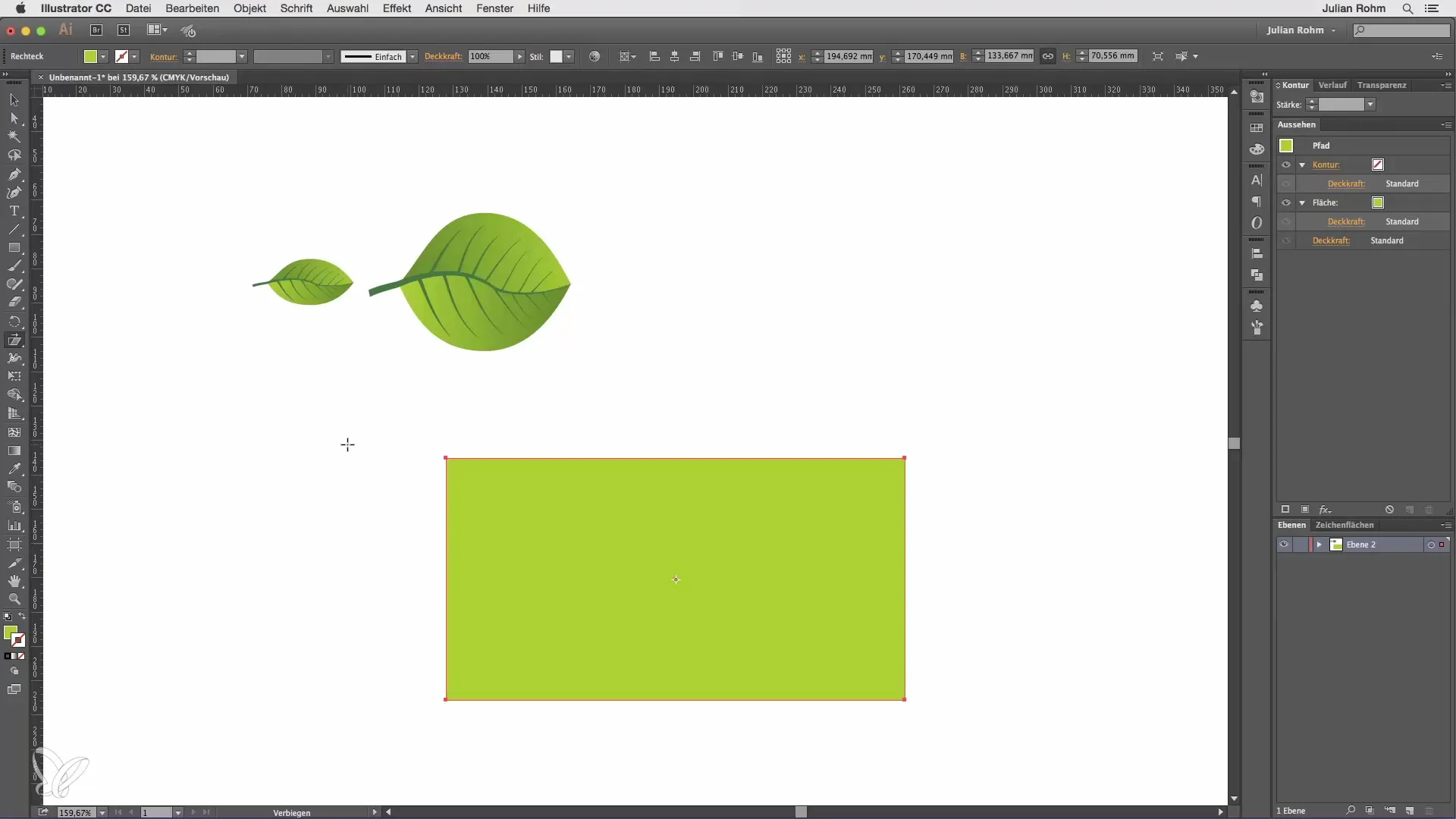
Para selecionar a ferramenta de Deformar, clique nela e depois no objeto que você deseja deformar. Você notará que pode deformar o objeto clicando e arrastando. Quanto mais você puxar em direção ao centro do seu objeto, mais intensa será a distorção.
Um exemplo simples: Com a ferramenta de Deformar, você pode rapidamente criar um tipo de trapézio, simplesmente arrastando o mouse.
Como na ferramenta de Escalonar, você também tem a opção de fazer isso livremente ou clicar duas vezes na ferramenta de Deformar. Isso abrirá novamente uma caixa de diálogo onde você pode fazer diversas configurações, como o ângulo.
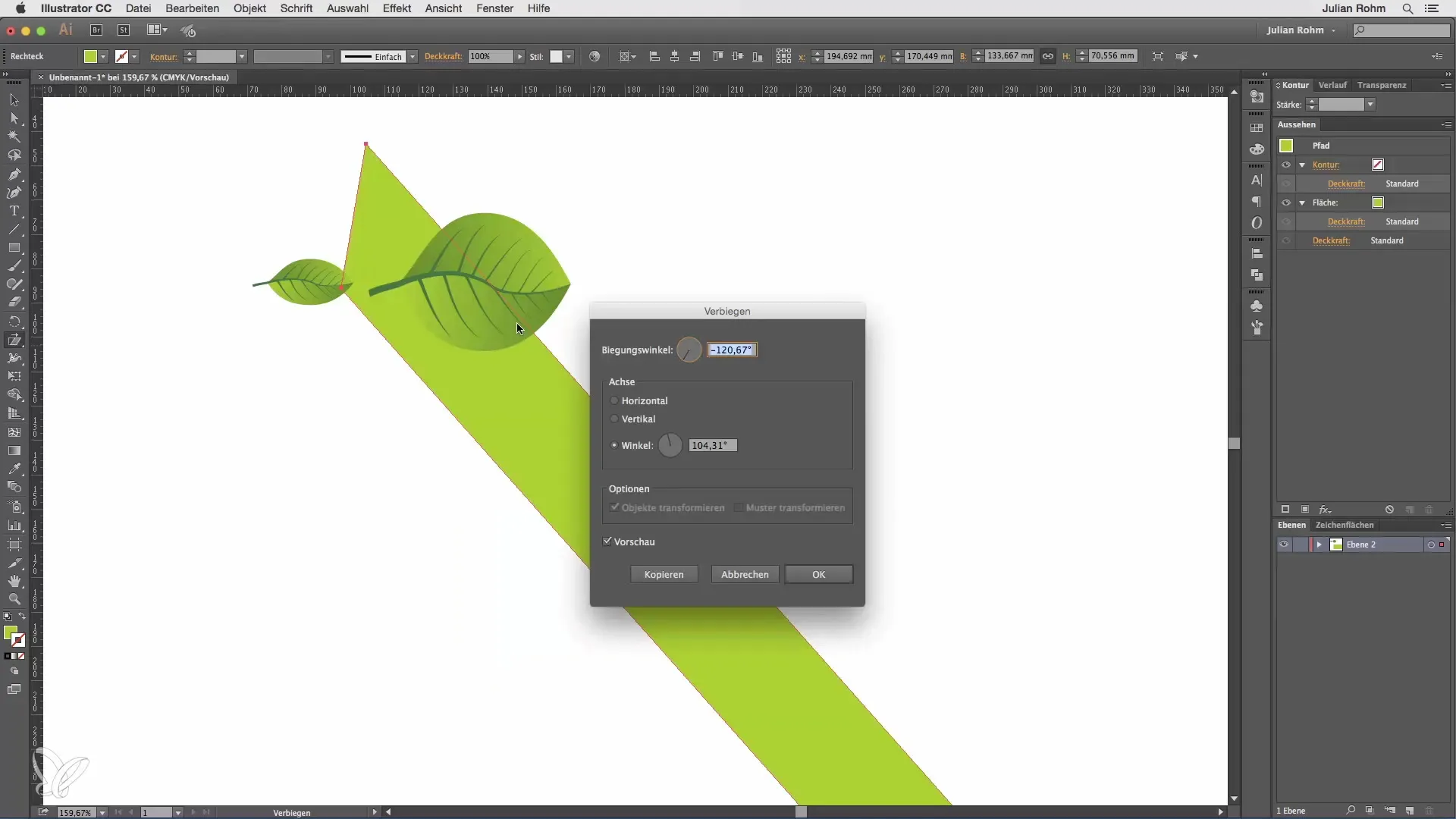
Você pode ajustar a distorção tanto vertical quanto horizontalmente para obter o design desejado para o seu projeto.
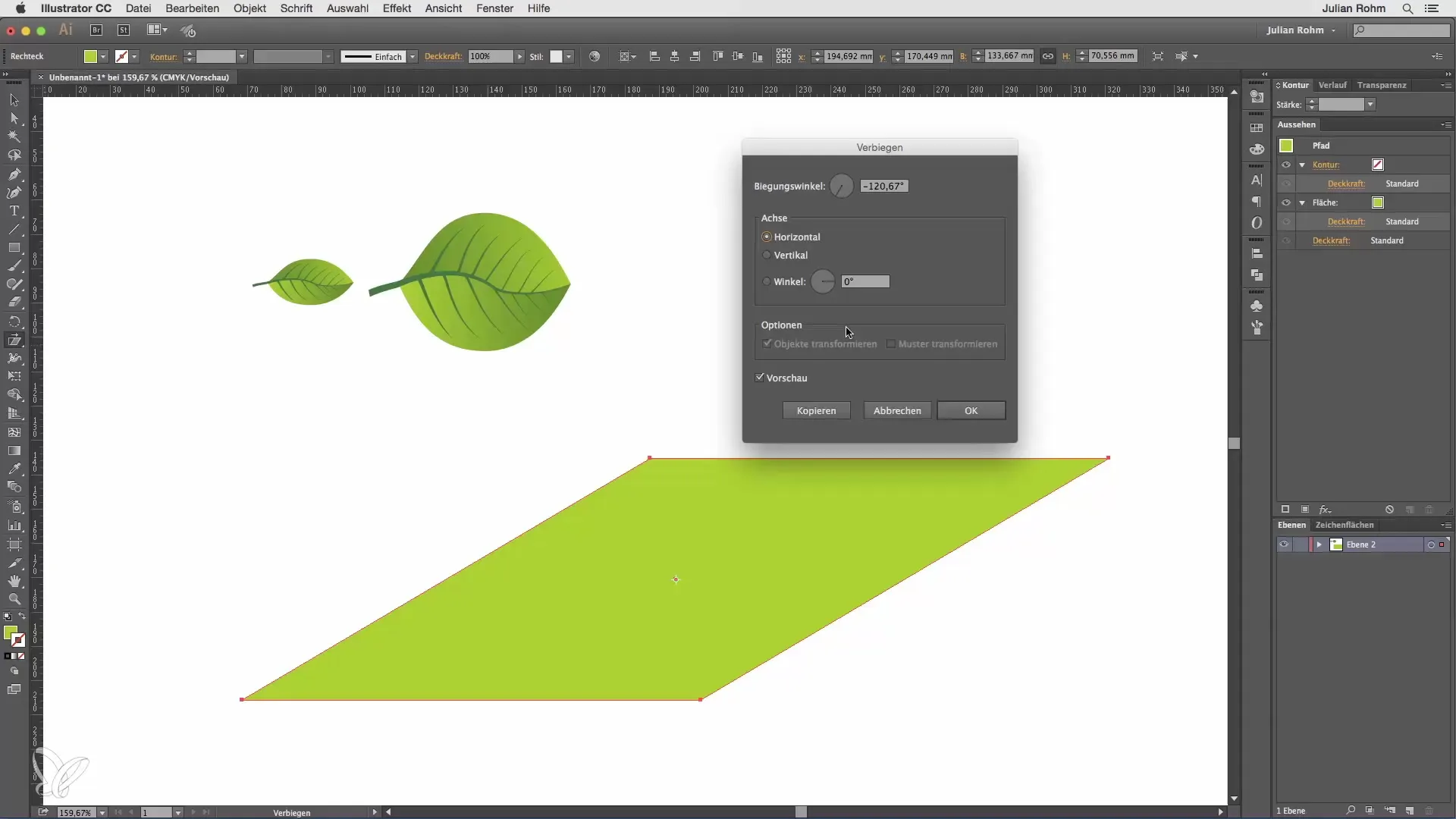
Resumo – Illustrator para iniciantes e avançados – Escalonar e Deformar
Neste guia, você aprendeu como realizar alterações de tamanho precisas em objetos com a ferramenta de Escalonar. Além disso, você conheceu a possibilidade de deformar objetos de maneira criativa com a ferramenta de Deformar. Essas ferramentas são adições valiosas para o seu arsenal de design no Adobe Illustrator.
Perguntas frequentes
O que é a ferramenta de Escalonar no Illustrator?A ferramenta de Escalonar permite que você aumente ou diminua objetos com precisão.
Como posso alterar a aparência de um objeto com a ferramenta de Deformar?Com a ferramenta de Deformar, você pode deformar objetos clicando e arrastando com o mouse.
Posso inserir a escala em porcentagem?Sim, ao clicar duas vezes na ferramenta de Escalonar, uma janela se abrirá onde você pode inserir valores percentuais exatos.
O que acontece se eu escolher “Copiar” ao escalonar?O objeto original permanece inalterado e uma cópia com as novas configurações de escala é criada.
Onde encontro a ferramenta de Deformar?A ferramenta de Deformar está localizada abaixo da ferramenta de Escalonar na barra de ferramentas.


